Da li koristite odgovarajući alat za organizaciju projekata? Vođenje kompleksnih projekata zahteva dosta napora da bi se osiguralo da su podaci uvek ažurni i da svi članovi tima imaju iste informacije. Ukoliko želite da efikasno upravljate svojim projektom i imate nadzor nad njegovim tokom, Airtable je izvrsna platforma koju treba razmotriti.
Airtable je izuzetno funkcionalna i intuitivna platforma koja spaja složenost alata za upravljanje projektima sa jednostavnošću tabela. U nastavku teksta ćemo objasniti kako možete koristiti Airtable za efikasno upravljanje projektima.
Korak 1: Kreiranje vaše baze
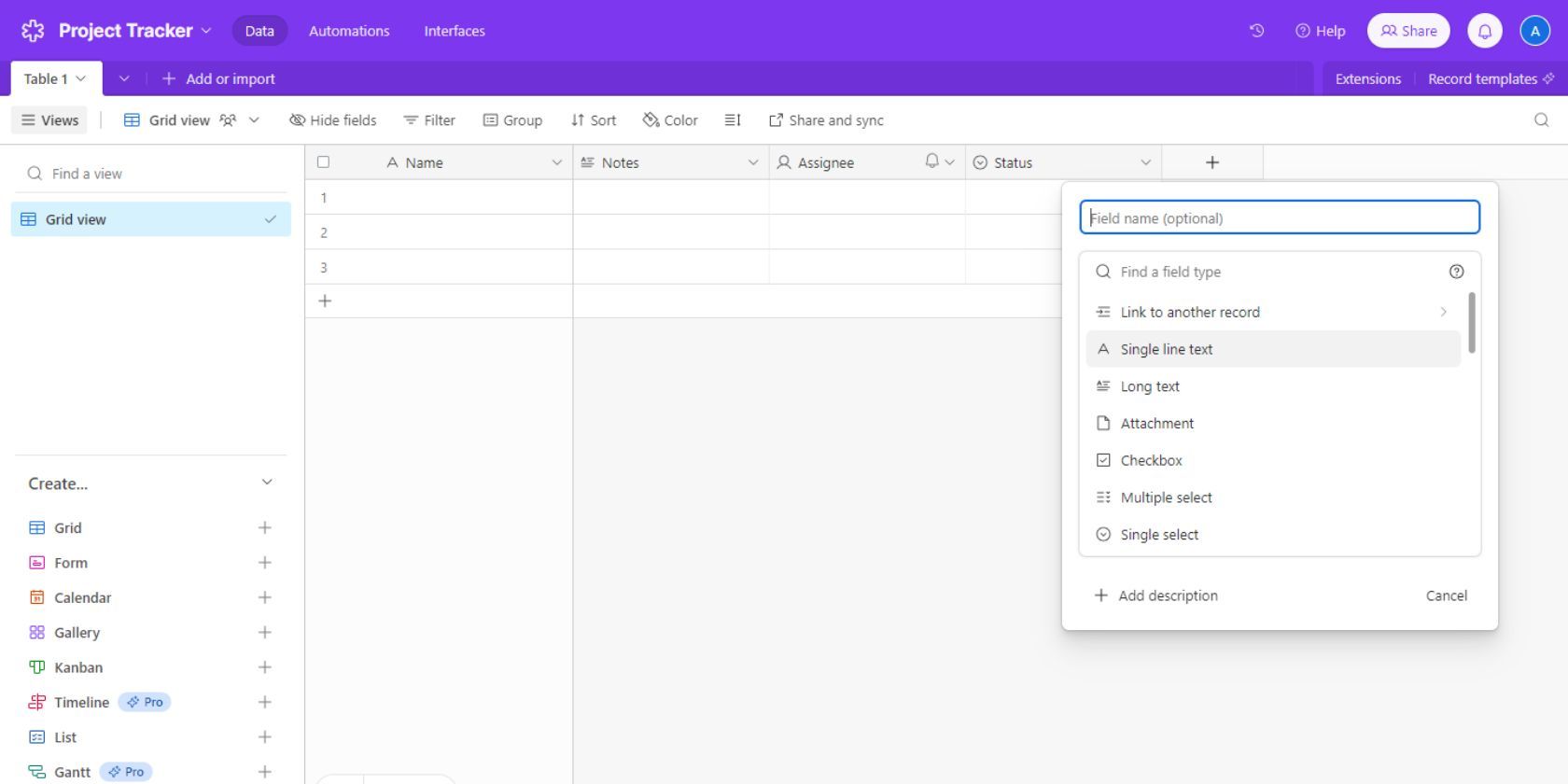
U Airtable-u možete organizovati zasebne radne prostore za različite projekte i imati više baza podataka unutar svakog radnog prostora. Baze podataka u Airtable-u se nazivaju „baze“. Baze unutar radnog prostora mogu biti međusobno povezane, kako bi se podaci efikasnije organizovali u svakoj bazi.
Evo kako da kreirate svoju Airtable bazu:
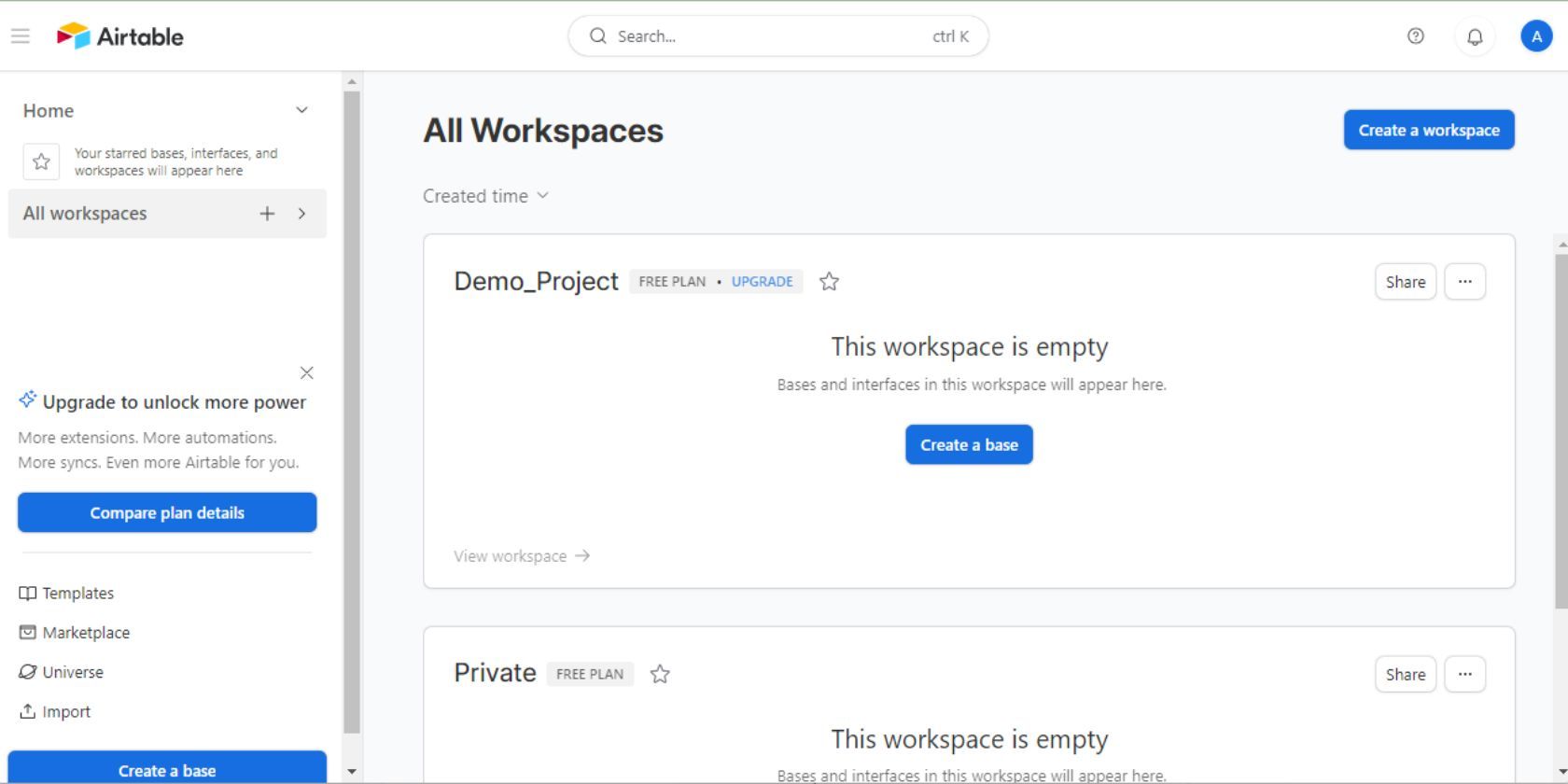
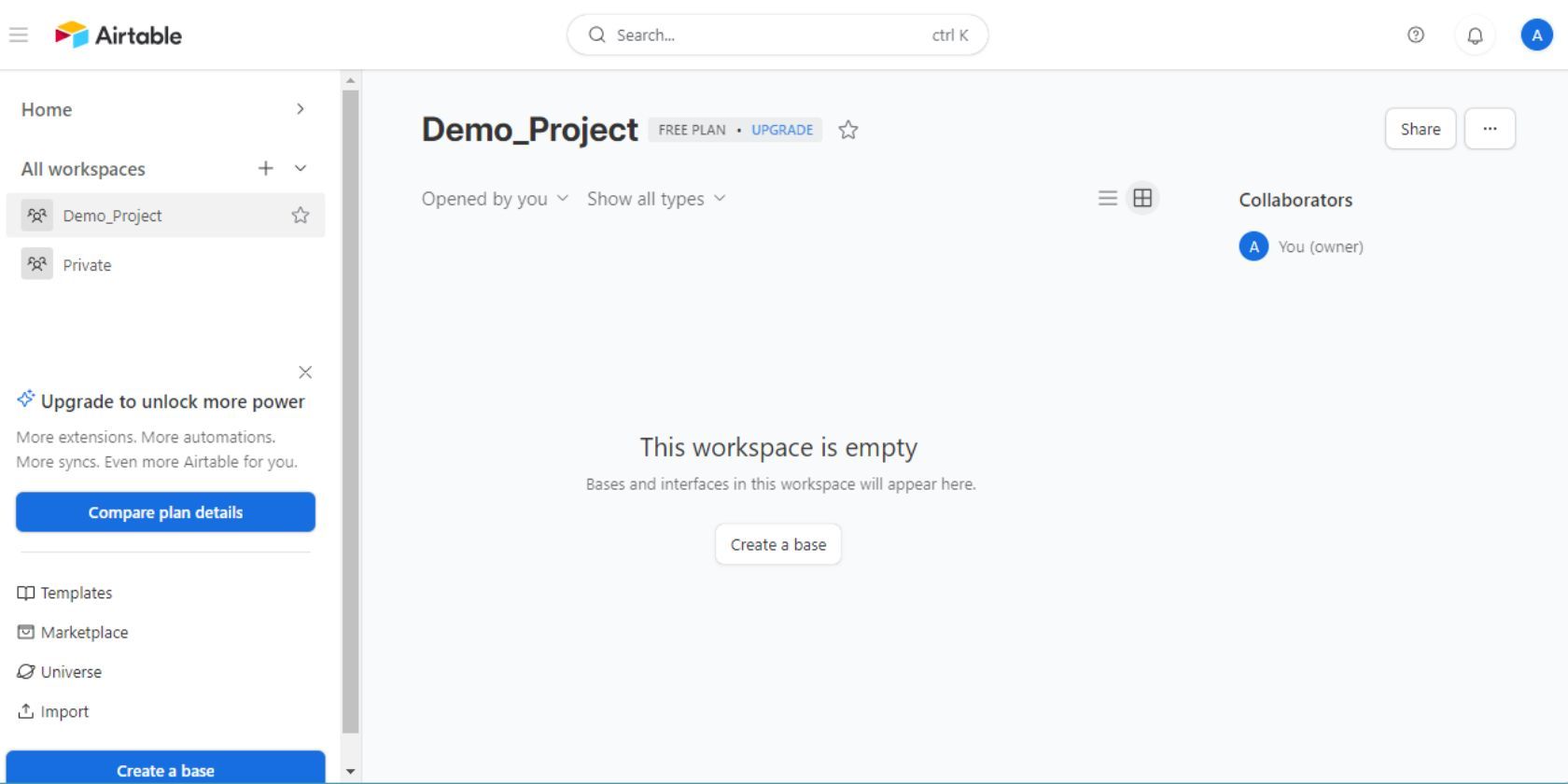
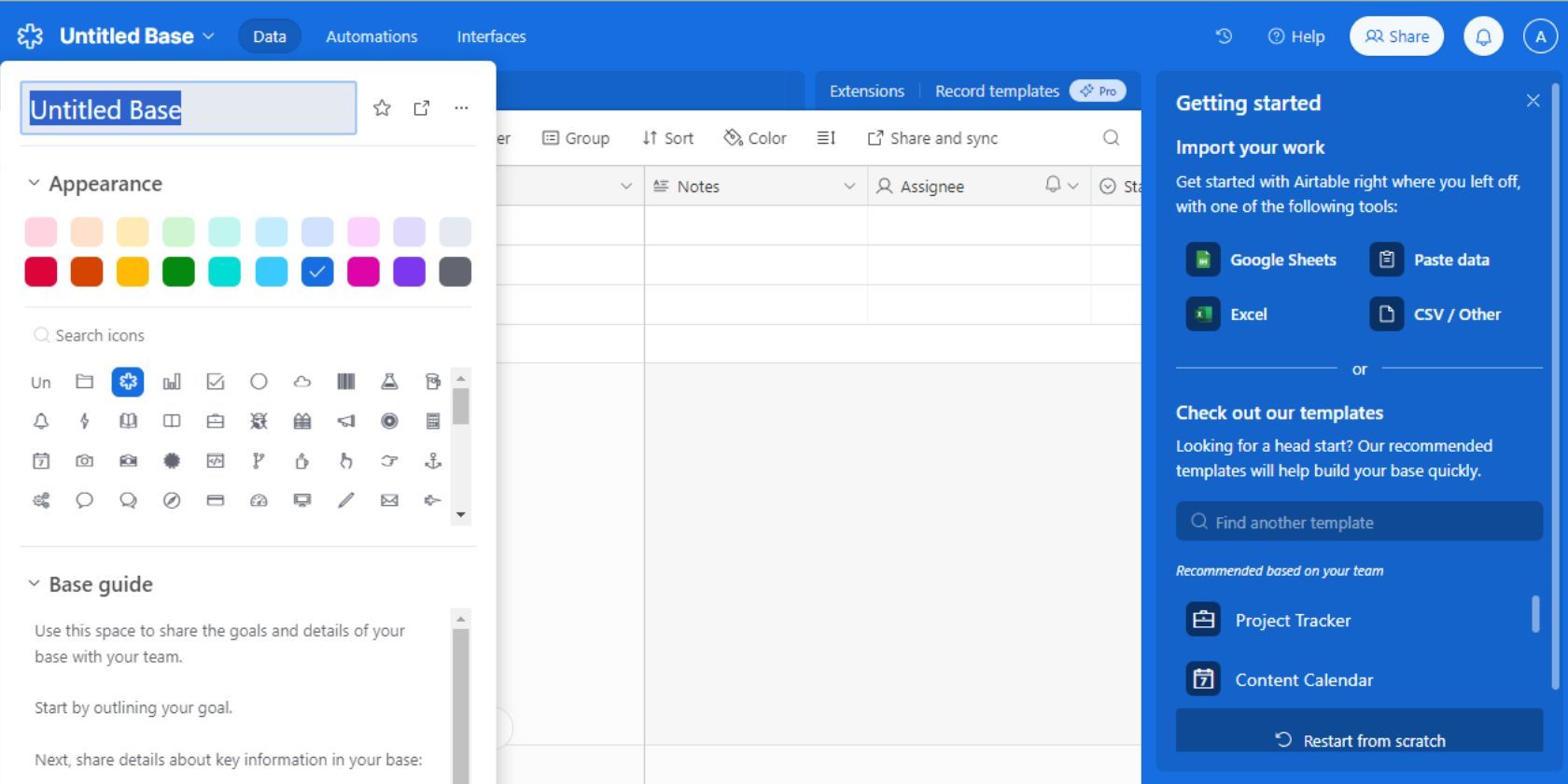
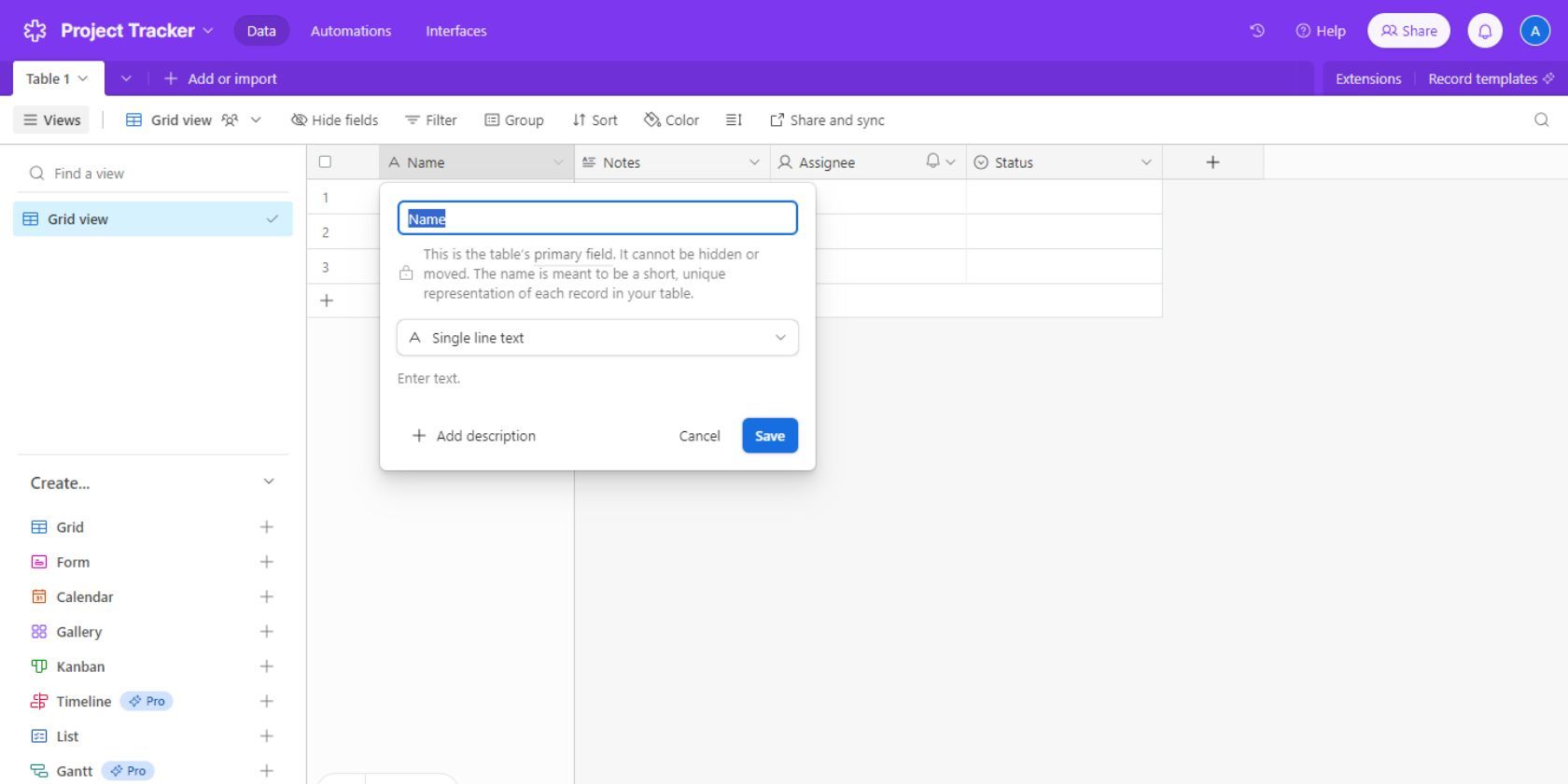
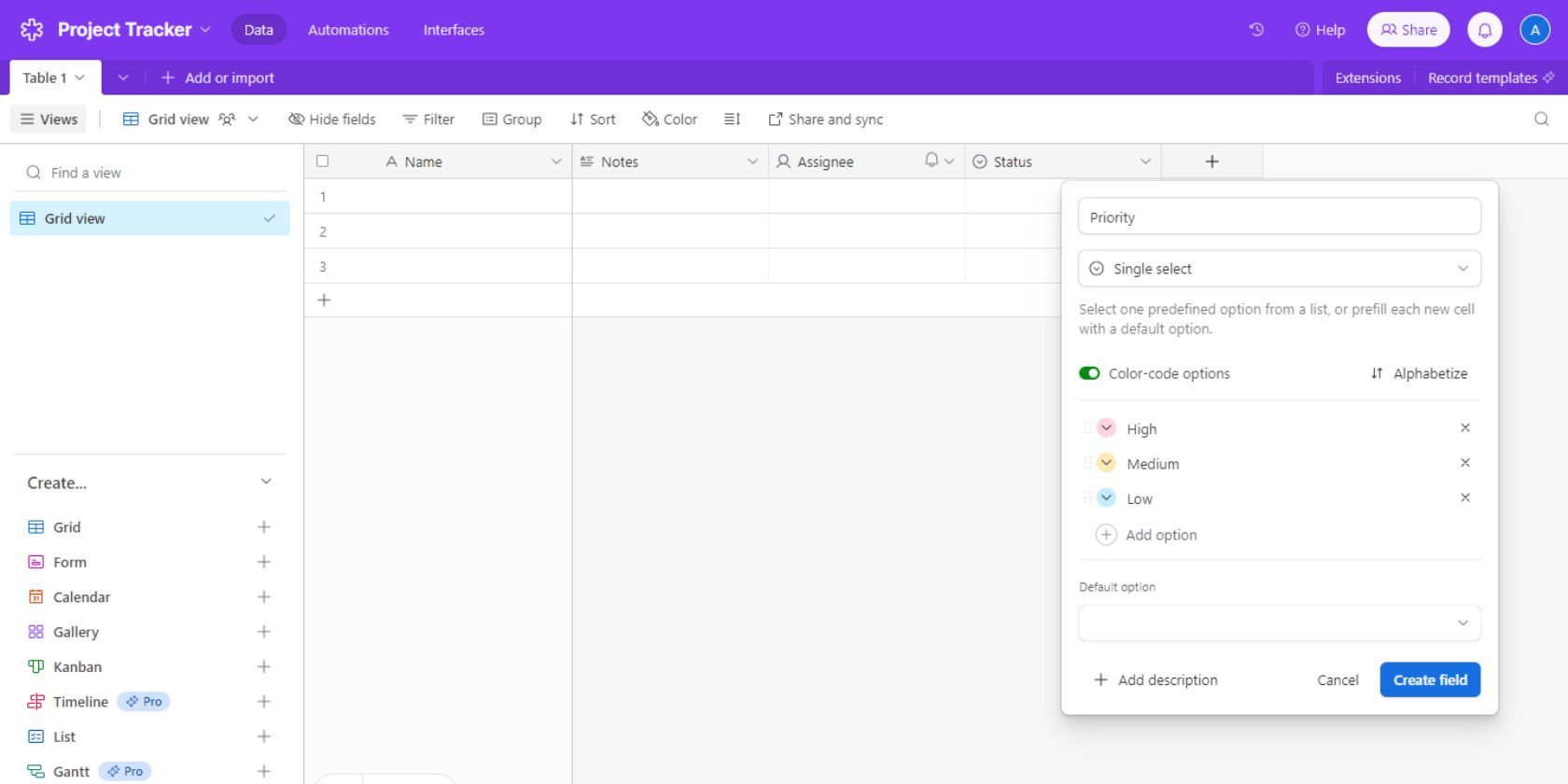
Ukoliko prvi put koristite Airtable, alatka pruža odličan vodič koji će vam pomoći da postavite svoju prvu bazu.
Korak 2: Kreiranje i prilagođavanje prikaza
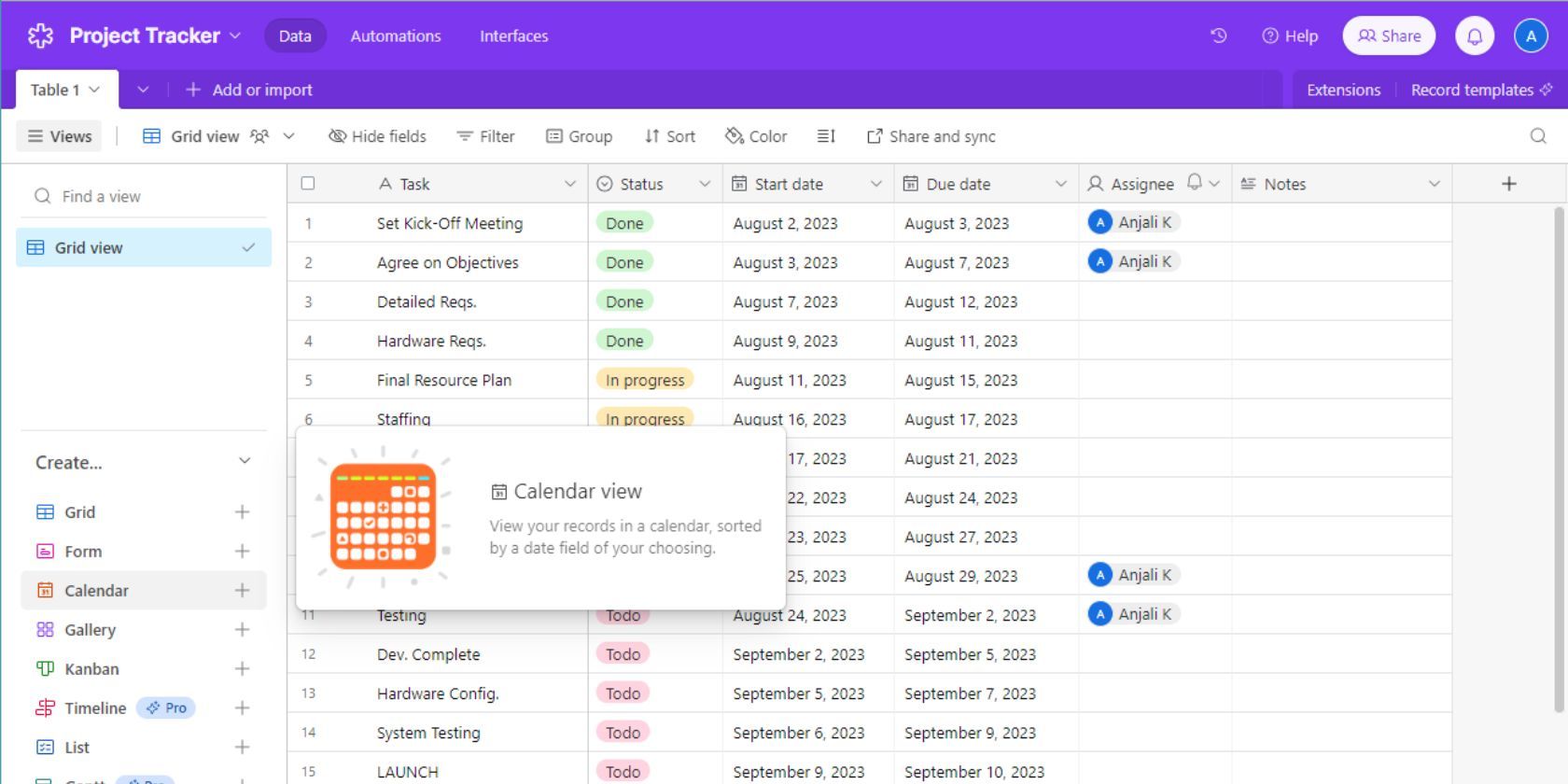
Airtable je zaista unapredio način na koji se podaci pregledaju. Različite konfiguracije prikaza kao što su „Mreža“, „Kalendar“, „Galerija“, „Forma“, „Kanban“, itd., nude jedinstvene mogućnosti za interakciju sa podacima. Airtable vam omogućava da napravite do 1000 prikaza po tabeli.
Evo kako da kreirate svoje prikaze u Airtable-u:
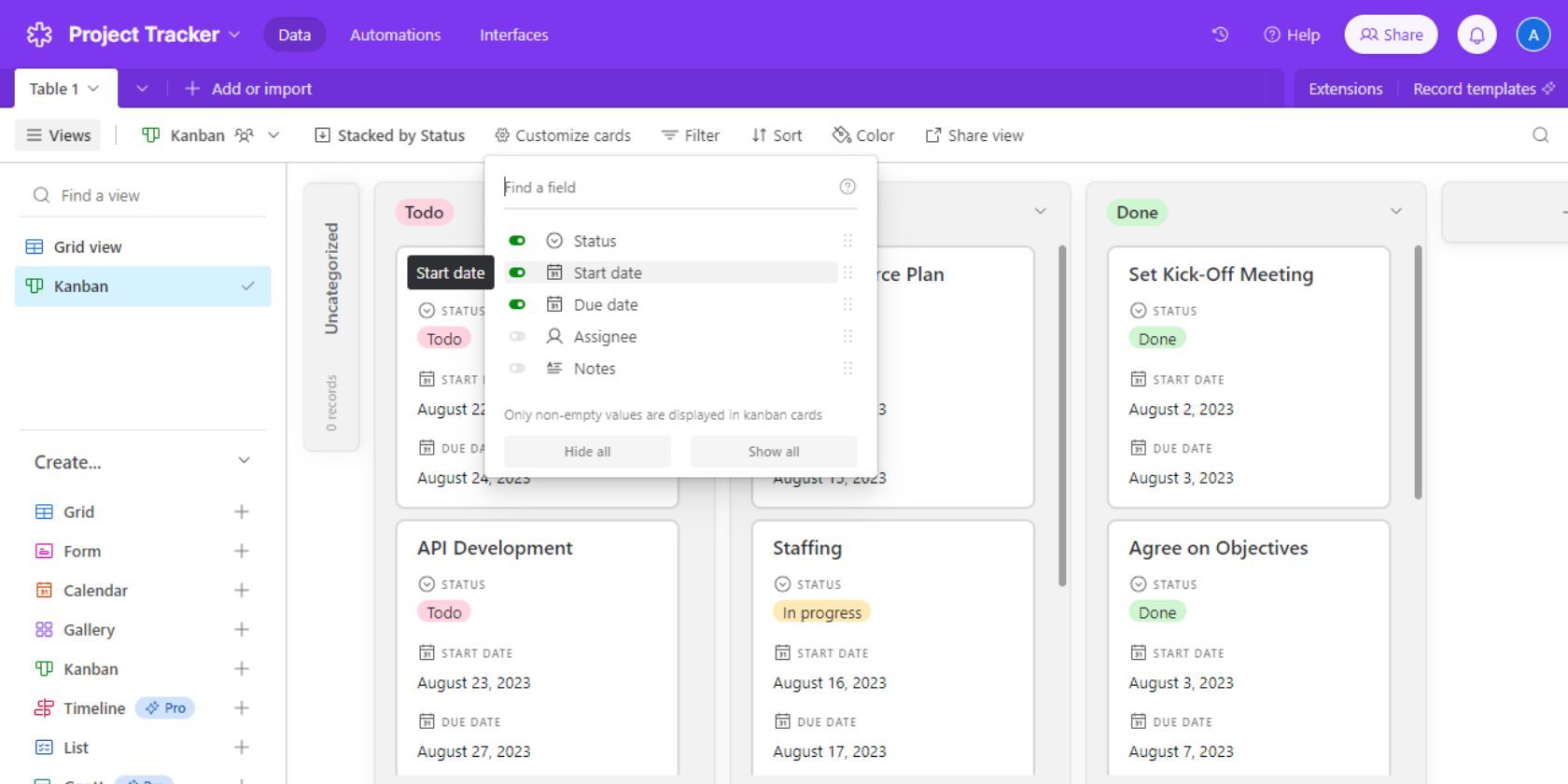
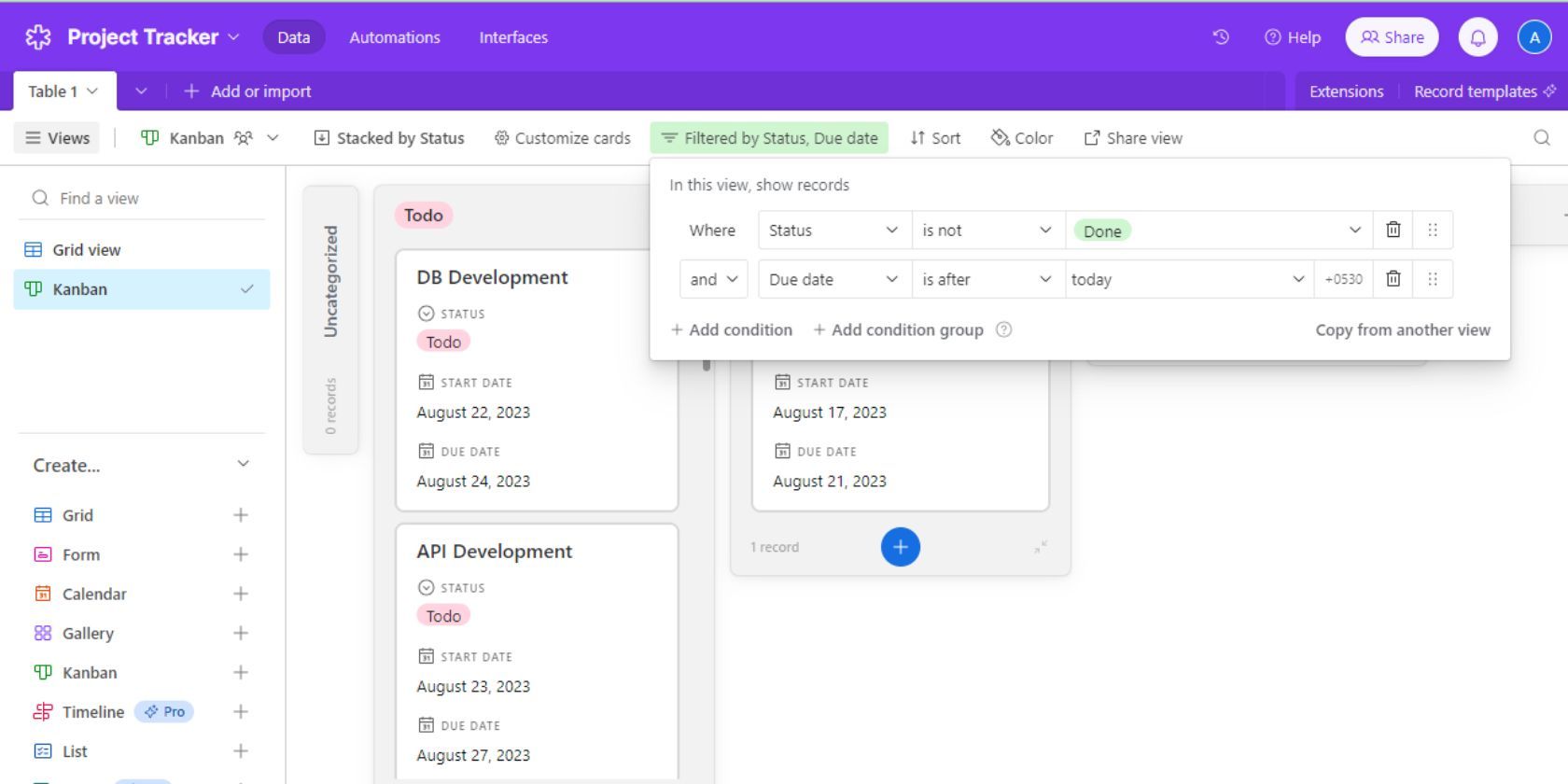
Korak 3: Dodavanje saradnika i upravljanje njima
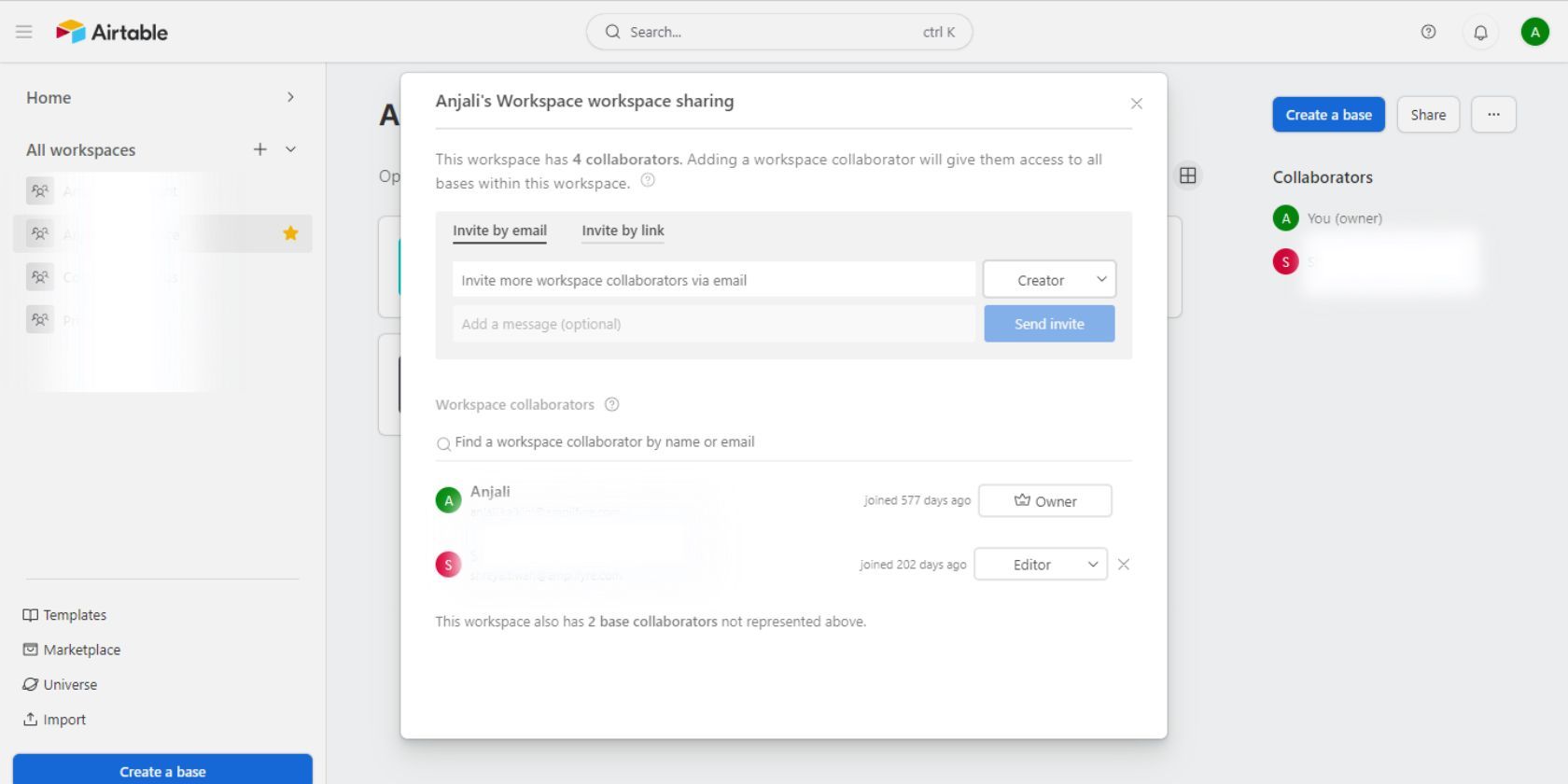
U Airtable-u možete dodati članove tima/saradnike u ceo radni prostor, kao i u pojedinačne baze. Ovo pomaže da se osigura da svi koji rade na projektu imaju iste informacije, zadatke, rokove itd.
Evo kako da dodate saradnike u svoj Airtable radni prostor:
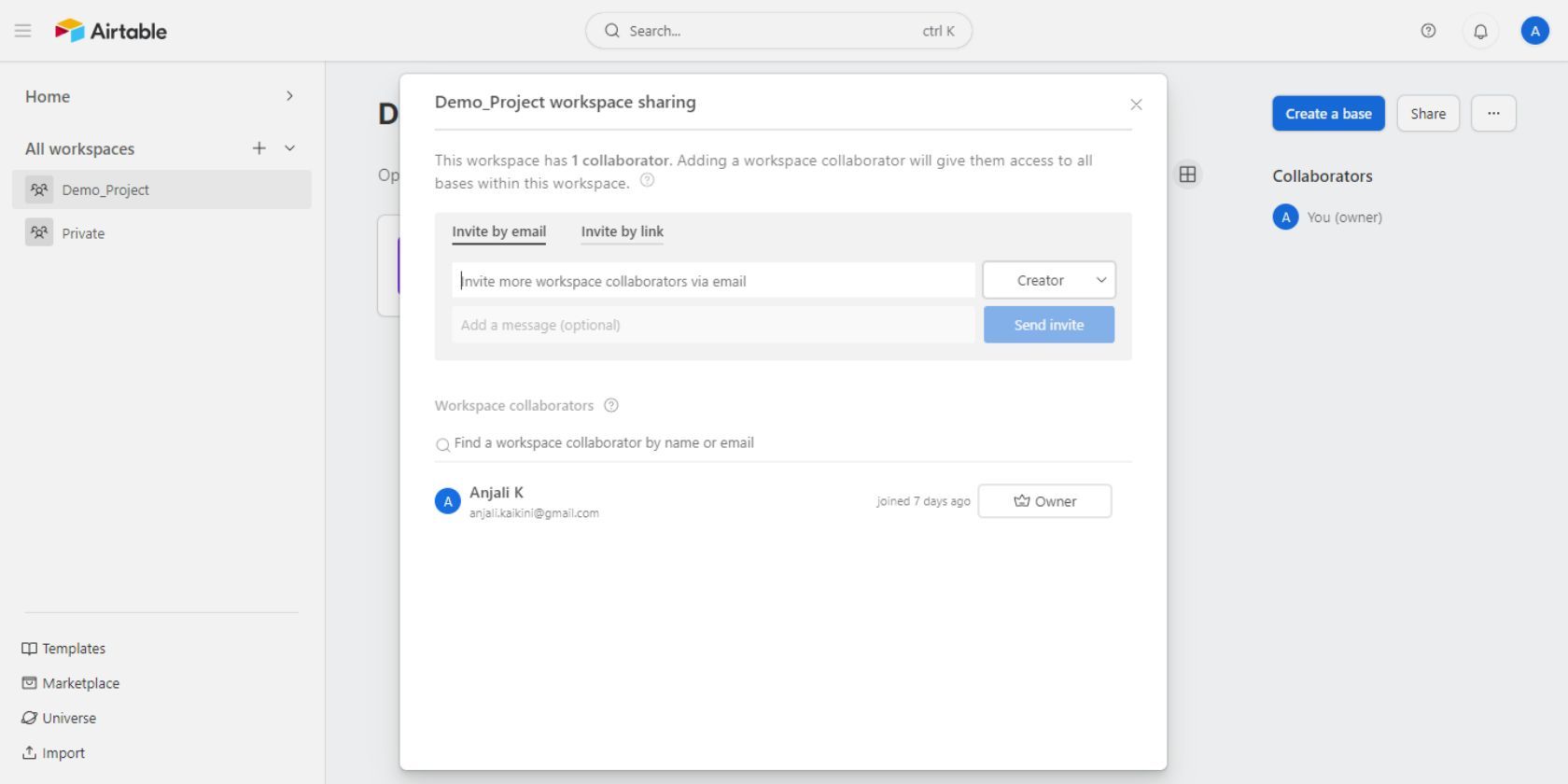
Evo kako da dodate saradnike u svoju Airtable bazu:
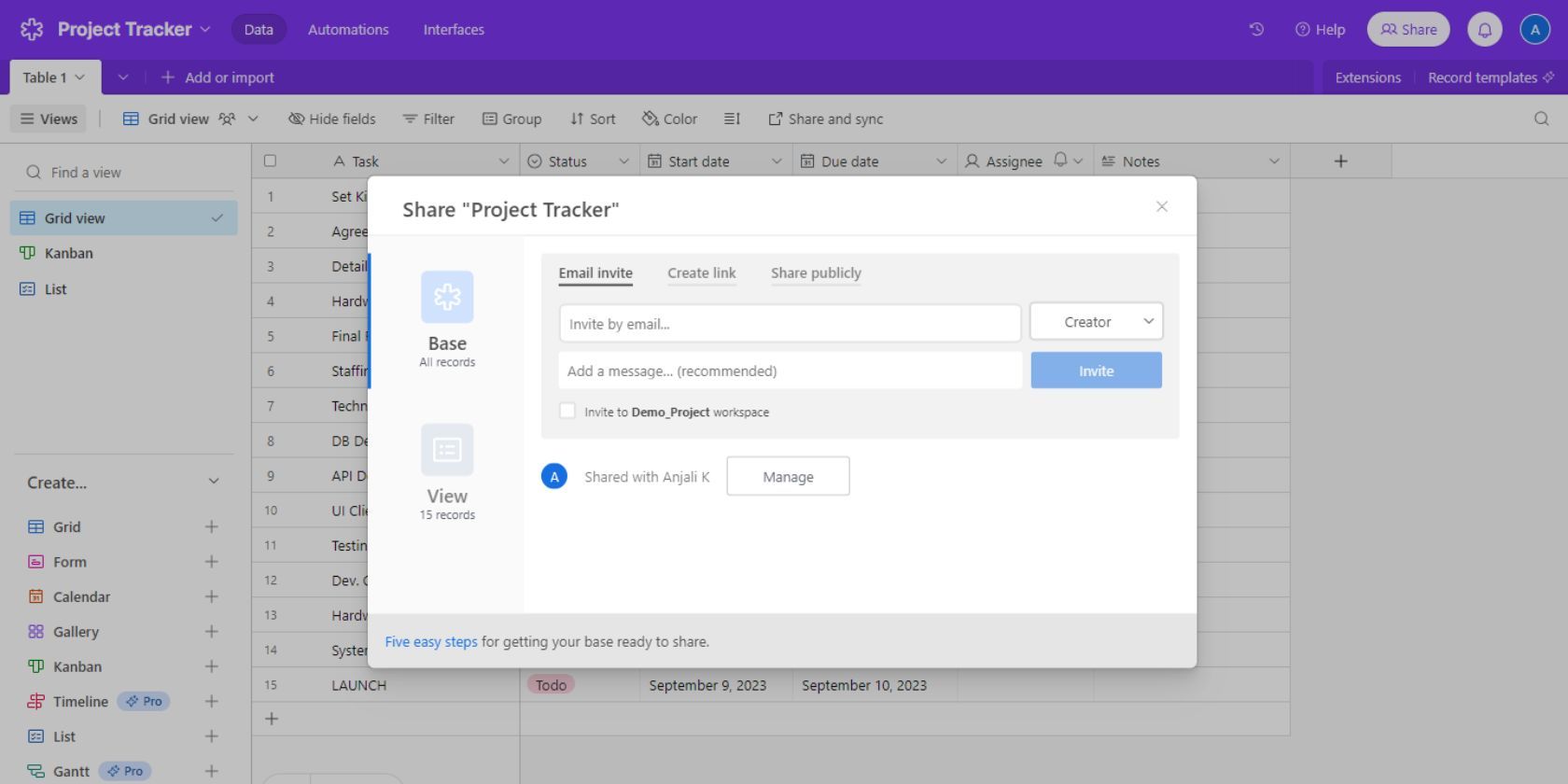
Kada se saradnici pridruže, možete ponovo kliknuti na „Deli“ da vidite spisak saradnika, kao i da izmenite dozvole za pristup.
Unutar baze možete koristiti tip kolone „Korisnik“ da dodelite saradnike pojedinačnim zapisima. Ova funkcija takođe šalje obaveštenja saradnicima putem e-pošte kad god im je dodeljen neki zapis.
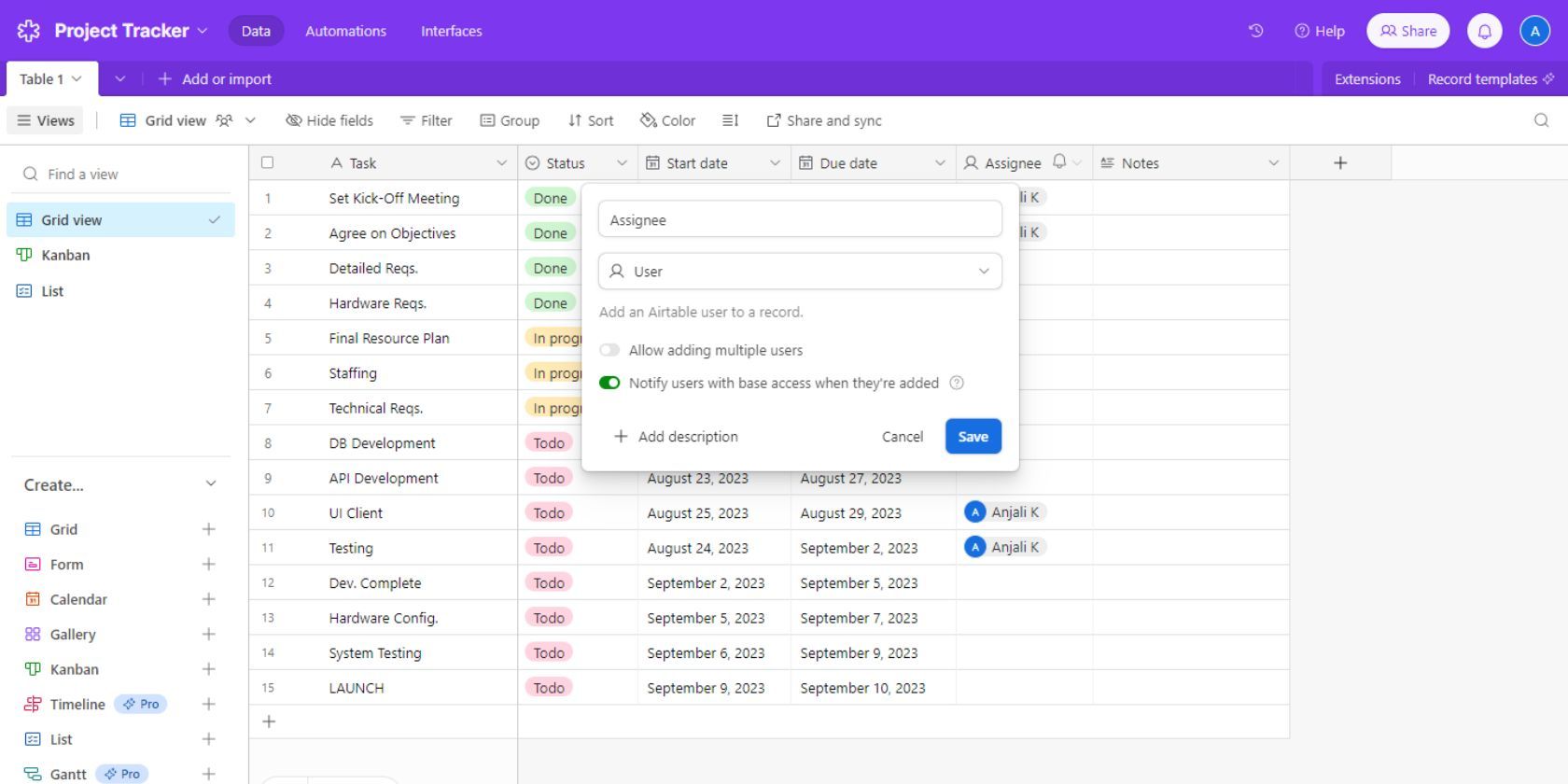
Ostale korisne karakteristike Airtable-a
Navedeni koraci bi trebali biti dovoljni da započnete sa upravljanjem projektima i saradnjom koristeći Airtable. Ukoliko želite da poboljšate svoje iskustvo sa Airtable-om, možete da proverite i sledeće funkcije koje će zasigurno unaprediti vaš rad na projektima:
1. Interfejsi
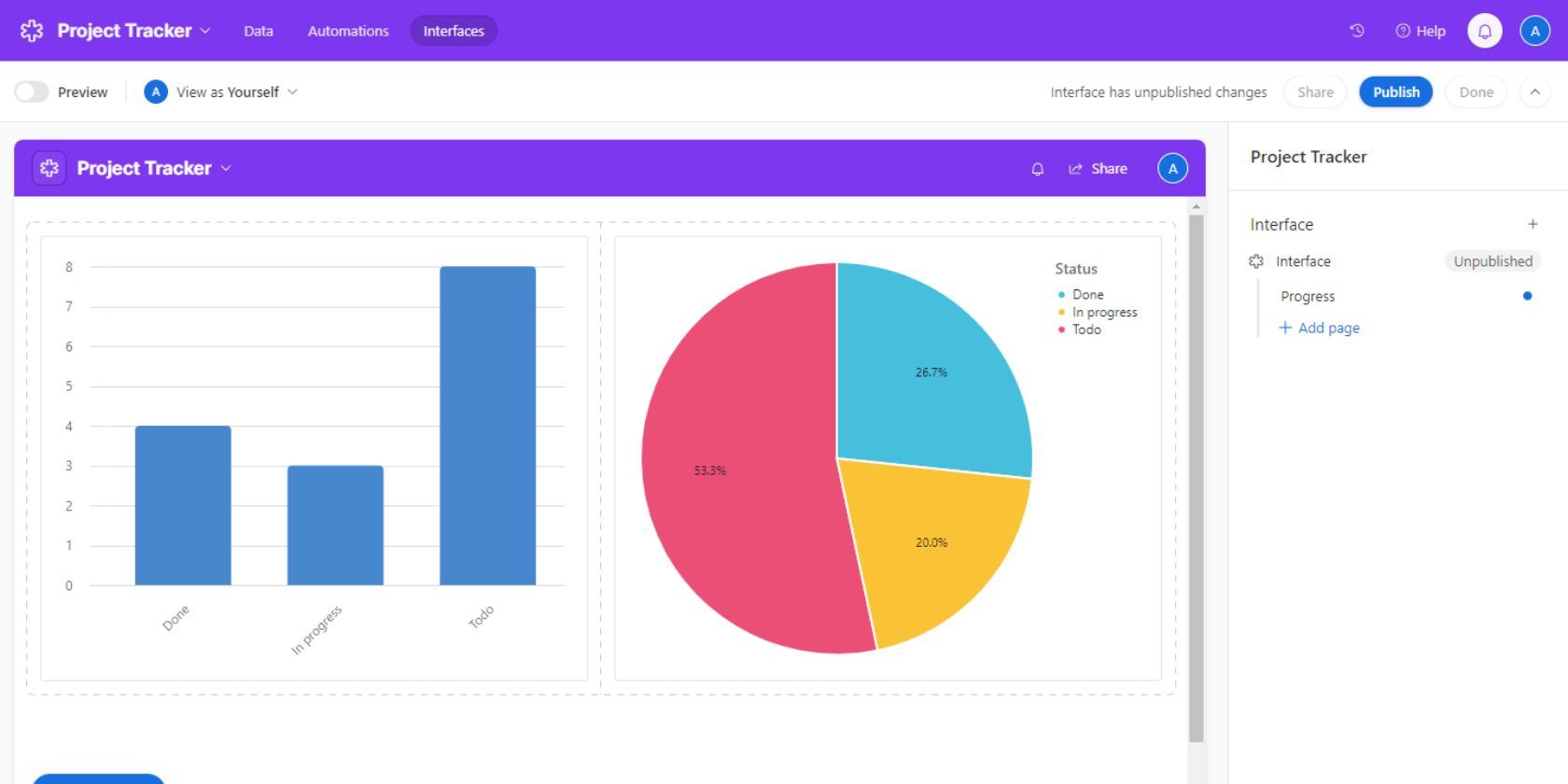
Uz Airtable-ov „Interface Designer“, možete kreirati prilagođeno iskustvo za sebe i članove svog tima. Alat omogućava fleksibilnost vizualizacije i uređivanja zapisa na specifične načine bez narušavanja integriteta osnovnih prikaza.
Možete ga koristiti da kreirate jedinstvene kontrolne table projekta koje vam prikazuju tačno ono što želite da vidite, na način koji vama odgovara.
2. Automatizacija
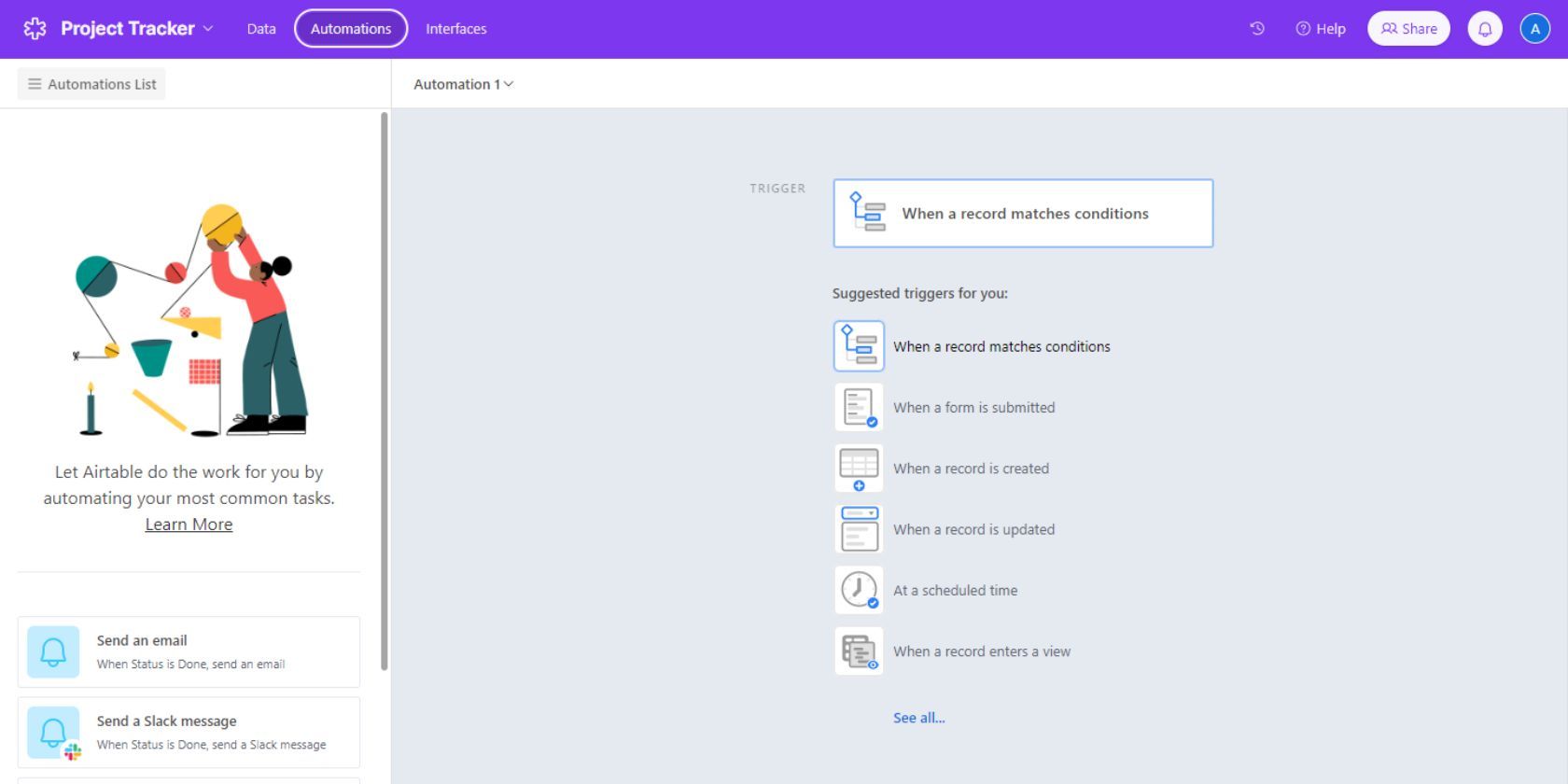
Airtable-ova automatizacija pomaže u automatizaciji zadataka koji se ponavljaju, kao što su slanje e-pošte, ažuriranje zapisa itd. Pomoću ove funkcije možete integrisati svoju bazu sa spoljnim aplikacijama kao što su Outlook i Google tabele da biste automatski obavljali određene zadatke.
3. Povezane baze
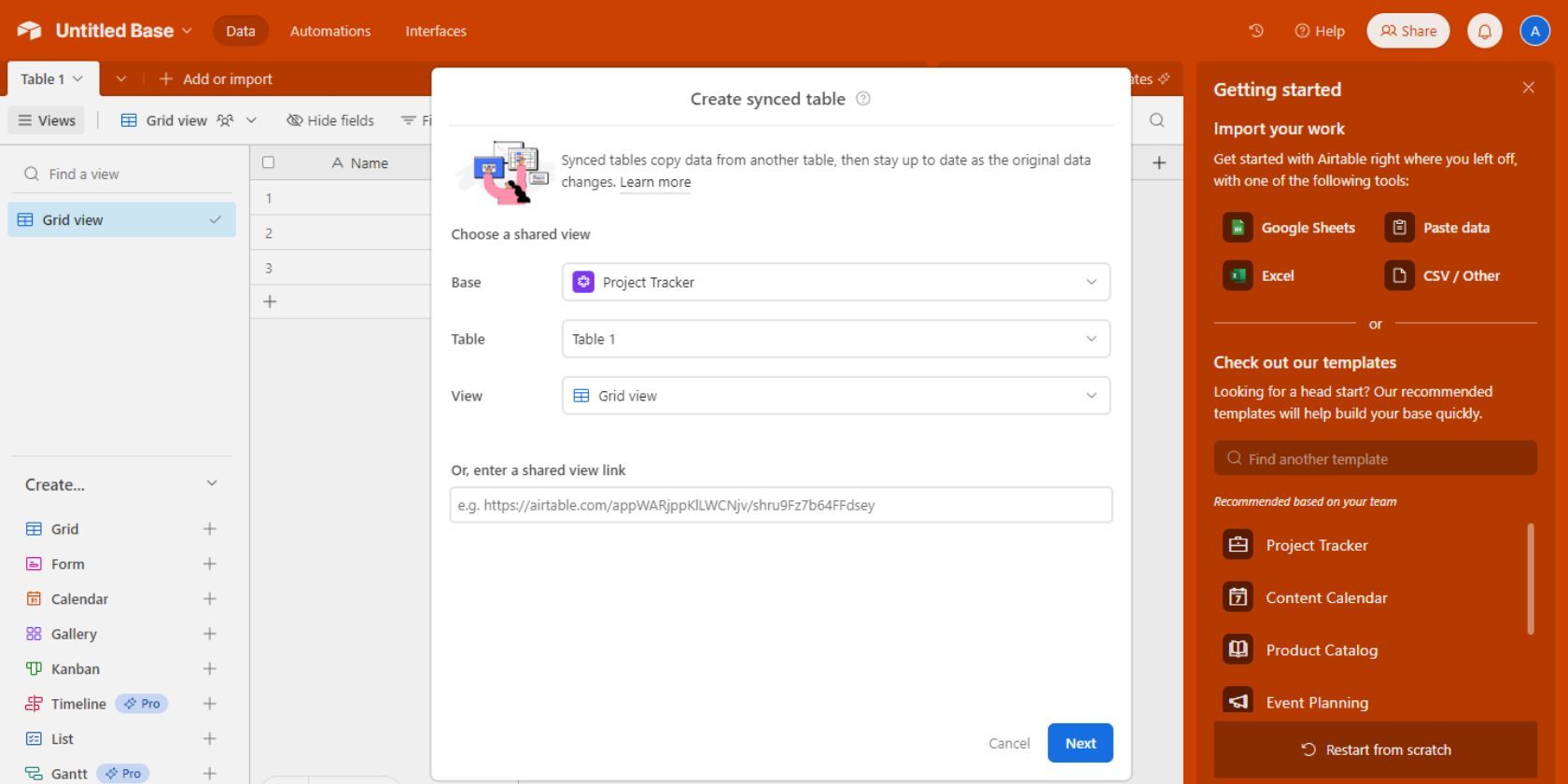
Airtable takođe ima mogućnost kreiranja povezanih baza, odnosno baza koje funkcionišu zajedno povezivanjem sličnih kolona iz različitih tabela. Ovo pomaže da se osigura da su vaši podaci uvek ažurirani u različitim tabelama, čime se povećava preglednost i transparentnost.
4. Deljenje samo za čitanje
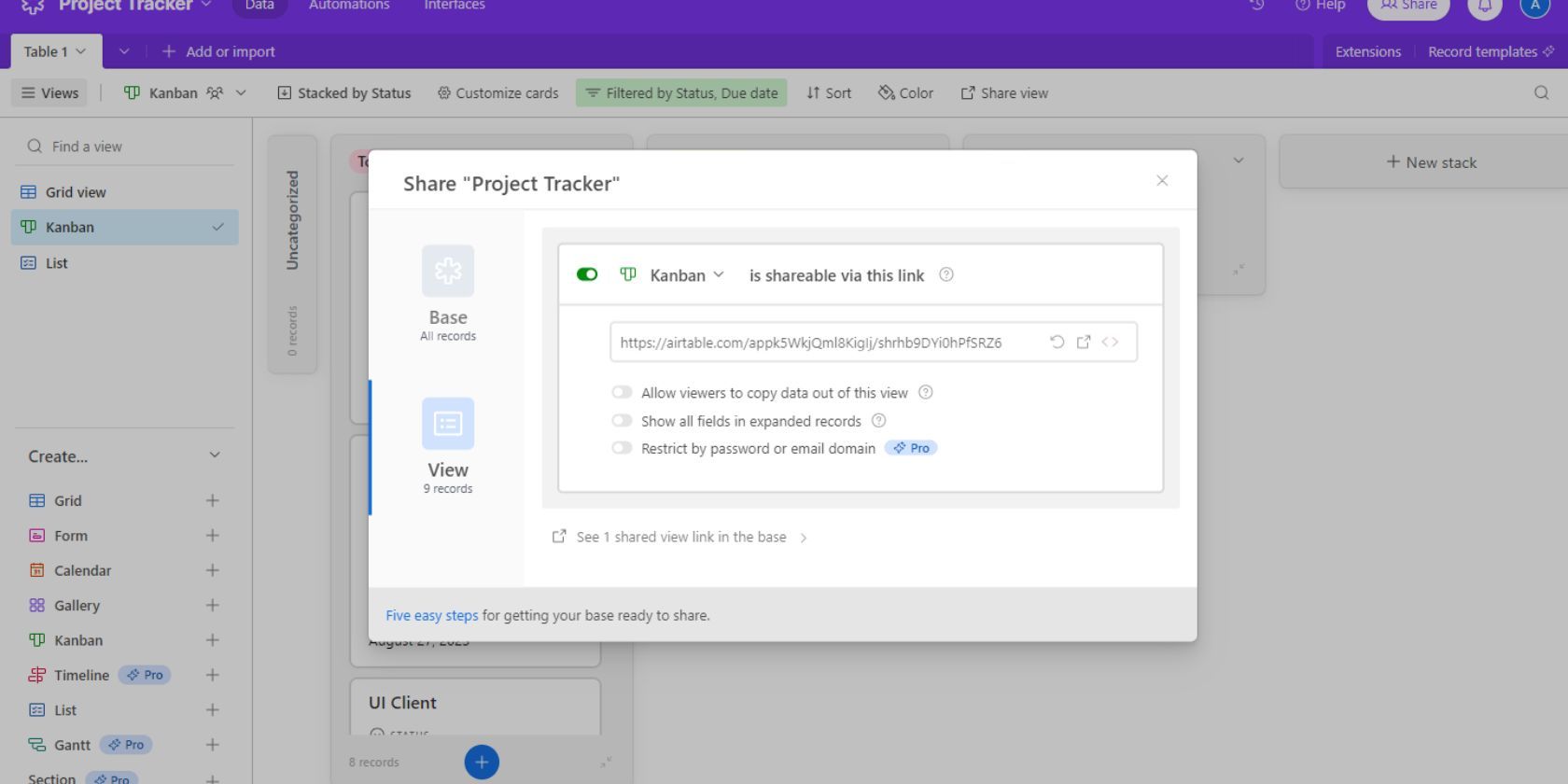
Airtable-ova opcija deljenja samo za čitanje omogućava vam da delite podatke iz odabranih prikaza sa spoljnim korisnicima. Ovi korisnici ne moraju biti dodati kao saradnici vašoj bazi i moći će da vide zapise samo na osnovu načina na koji ste konfigurisali deljeni prikaz.
5. Funkcija formule
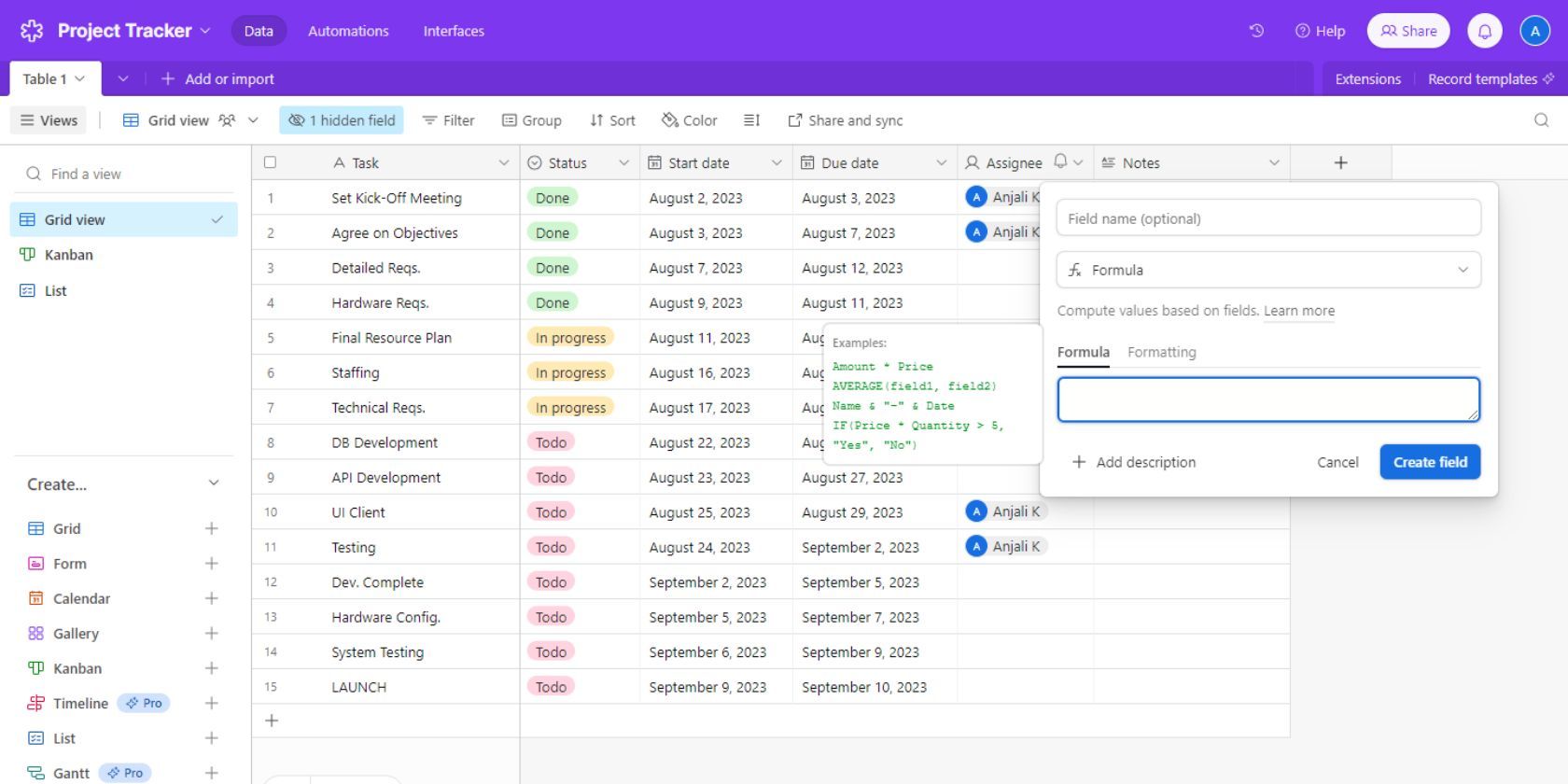
Slično programima za tabelarna proračunavanja kao što su Microsoft Excel i Google Sheets, Airtable takođe ima mogućnost da generiše izračunate podatke. Možete kreirati kolonu sa tipom „Formula“ i podesiti željenu formulu i pravila formatiranja za obavljanje bilo čega, od jednostavne aritmetike do kompleksne analize podataka.
Unapredite upravljanje projektima uz Airtable
U dinamičnom okruženju, ključno je da imate jasan pregled projekta u svakom trenutku. Zbog toga vam je potreban pravi alat da pojednostavite proces za sve uključene, a Airtable je svakako pravi izbor.
Airtable-ov korisnički interfejs, koji je pregledan i intuitivan, omogućava vam da postavite bazu podataka za projekat za nekoliko minuta. Platforme kao što je Airtable su neophodne za produktivan, kolaborativan i efikasan radni prostor.